iPhone에서 실수로 사진, 메시지, 연락처를 삭제하고 복구하려고 애쓰다가 막막했던 경험이 있으신가요? 당신만 그런 게 아닙니다. 시스템 충돌, 업데이트 실패, 실수로 삭제 등으로 인해 iOS 사용자에게 데이터 손실은 흔한 문제입니다. 이러한 문제를 해결하기 위해 Eassiy iPhone Data Recovery와 같은 iPhone 데이터 복구 도구가 점점 더 인기를 얻고 있습니다. 과연 이 도구가 광고만큼 강력할까요?
이 포괄적인 Eassiy iPhone 데이터 복구 리뷰에서는 해당 제품의 기능, 가격, 장단점, 대안을 자세히 살펴보고 구매할 가치가 있는지 판단하는 데 도움을 드리겠습니다.
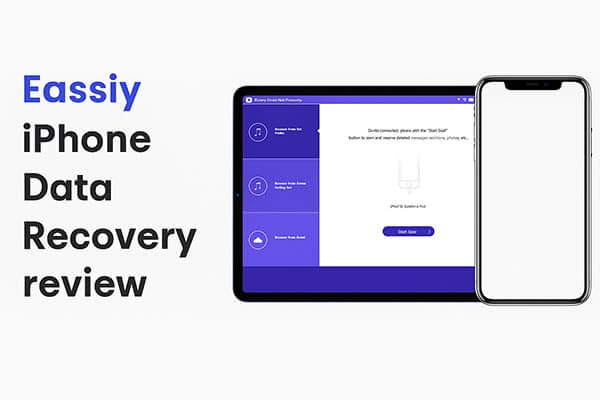
Eassiy iPhone Data Recovery 는 iPhone, iPad, iPod touch 또는 iTunes/iCloud 백업에서 삭제되거나 손실된 데이터를 복구하는 데 도움이 되는 전문 iOS 데이터 복구 소프트웨어입니다. 다양한 데이터 유형을 지원하여 예상치 못한 다양한 데이터 손실 상황에 대처하는 데 이상적입니다. 이 소프트웨어는 직관적인 워크플로우를 갖춘 깔끔하고 사용자 친화적인 인터페이스를 갖추고 있어 기술에 익숙하지 않은 사용자도 쉽게 사용할 수 있습니다. 주요 기능은 다음과 같습니다.
* iOS 기기의 사진과 비디오에 대한 업계 최고 수준의 데이터 복구 성공률.
* 세 가지 복구 모드: iOS 기기에서 직접 복구, iTunes 백업, iCloud.
* 연락처, 메시지, 통화 기록, 캘린더, 메모, 알림, Safari 북마크, Safari 기록, WhatsApp, Viber, Kik, Line, Messenger, WeChat, WeChat 연락처, QQ, 앱 문서, 카메라 롤, 사진 라이브러리, 사진 스트림, 음성 메모, 메시지 첨부 파일, 음성 메일, 앱 사진, 앱 비디오, 앱 오디오 등 36개 이상의 파일 유형을 지원합니다.
* 빠른 스캐닝: 단 몇 초 만에 1000장 이상의 삭제된 사진을 복구합니다.
* iOS 18, 17, 16, 15, 14, 13, 12 및 이전 버전을 포함한 최신 iOS 버전과 완벽하게 호환됩니다.
데이터 복구 소프트웨어를 선택할 때 가격은 중요한 요소입니다. 다행히 Eassiy iPhone Data Recovery는 다양한 요구 사항과 예산에 맞는 다양한 구독 플랜을 제공합니다. Windows 와 Mac 버전의 가격은 동일합니다.
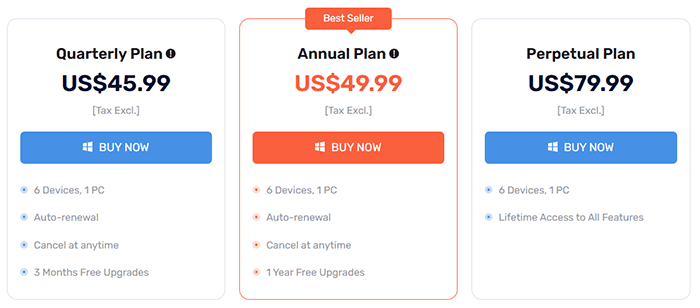
다른 소프트웨어와 마찬가지로 Eassiy iPhone Data Recovery에도 장단점이 있습니다. 두 가지를 모두 이해하면 복구 요구 사항에 적합한지 판단하는 데 도움이 될 수 있습니다.
장점:
* 대부분의 iPhone 파일 카테고리를 포함하여 36개 이상의 데이터 유형을 복구합니다.
* 초보자에게 친화적인 간단하고 깔끔한 인터페이스.
* 선택적 파일 복원을 위해 복구 전 미리보기를 제공합니다.
* 기기, iTunes, iCloud 백업에서 데이터를 추출할 수 있습니다.
단점:
* 무료 버전에서는 파일을 복구할 수 없습니다. 스캔하고 미리 볼 수만 있습니다.
* 대용량 기기(예: 256GB iPhone)를 스캔하는 데는 시간이 오래 걸릴 수 있습니다.
* 심하게 손상되었거나 포맷된 장치의 경우 복구 성공률이 낮습니다.
* 고객 지원 응답 시간은 평균적이며, 실시간 기술 지원이 부족합니다.
* 최신 iOS 26은 지원하지 않습니다.
이제 이 Eassiy iPhone 데이터 복구 리뷰의 가장 실용적인 부분인 도구의 실제 사용 방법을 살펴보겠습니다. 이 소프트웨어는 세 가지 복구 모드와 기술에 익숙하지 않은 사용자도 따라 할 수 있는 간단한 단계별 절차를 제공합니다. 작동 방식은 다음과 같습니다.
1단계. 시작하려면 Eassiy iPhone Data Recovery 앱을 기기에 다운로드, 설치 및 실행하세요. 앱이 열리면 손실된 데이터를 복구하기 위해 iPhone을 연결하라는 메시지가 표시됩니다.
2단계. USB 케이블을 사용하여 iPhone을 PC에 연결한 다음 "스캔 시작"을 클릭하여 스캔 프로세스를 시작합니다.
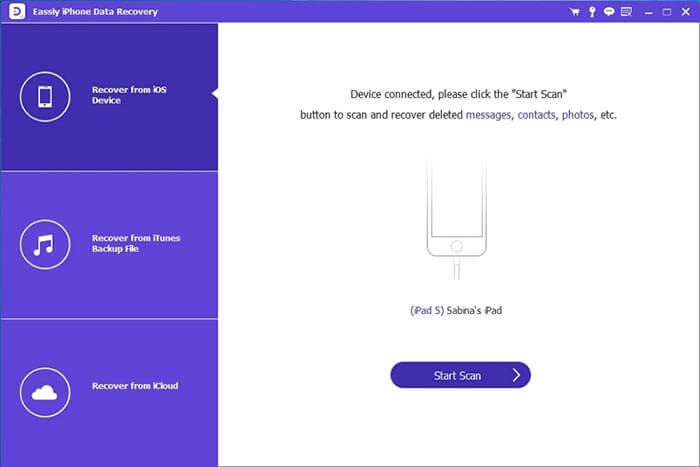
3단계. 소프트웨어가 기기에서 삭제된 모든 파일을 철저히 검사하고 분석합니다. 검사가 완료되면 삭제된 모든 항목 목록이 화면에 표시됩니다.
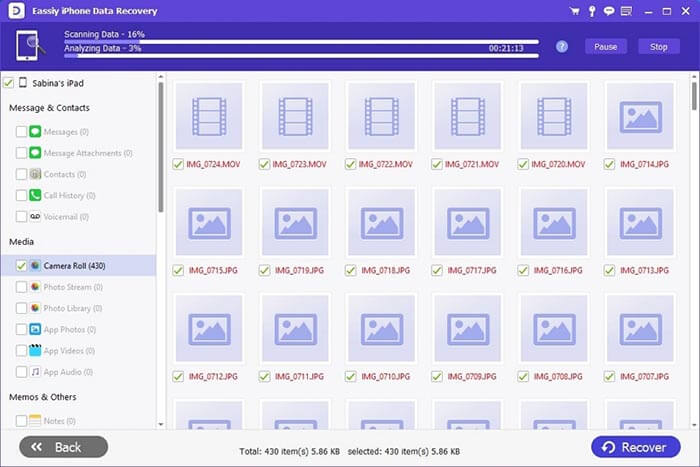
4단계. 여기에서 손실된 데이터를 미리 보고, 복구할 파일을 선택한 후 "복구"를 클릭하여 복원할 수 있습니다. 복구 속도는 복원하는 파일의 개수와 크기에 따라 달라집니다.
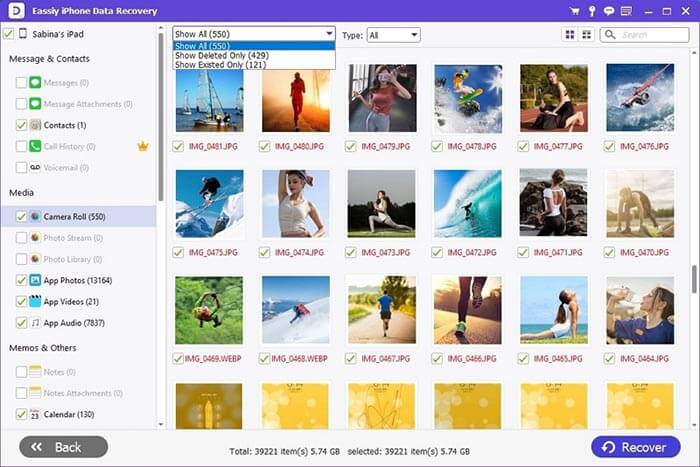
Eassiy iPhone Data Recovery는 다양한 기능을 갖추고 있지만, 더 빠른 스캔 속도, 높은 복구 성공률, 향상된 호환성, 그리고 더욱 신속한 고객 지원을 원하신다면 Coolmuster iPhone Data Recovery 더 나은 선택이 될 것입니다. 이 소프트웨어는 iPhone 기기, iTunes, iCloud 백업에서 손실된 데이터 복구도 지원합니다.
Coolmuster iPhone Data Recovery 당신을 위해 무엇을 해드릴 수 있나요?
iPhone 데이터 복구를 사용하여 iOS 기기에서 삭제된 파일을 복구하는 방법은 다음과 같습니다.
01. 컴퓨터에 소프트웨어를 다운로드하여 설치하세요. iPhone을 USB로 연결하고 메시지가 표시되면 "신뢰"를 탭하세요.
02. 연결되면 메인 인터페이스가 나타납니다. 복구할 파일을 선택하고 "스캔 시작"을 클릭하여 스캔을 시작하세요.

03. 스캔이 완료되면 왼쪽 패널에서 범주를 선택하세요. 오른쪽 패널에서 복구할 항목을 미리 보고 "컴퓨터로 복구"를 클릭하여 데이터를 복원하세요.

비디오 튜토리얼:
Q1. Eassiy iPhone Data Recovery를 사용하는 것이 안전한가요?
네. 기존 데이터를 덮어쓰거나 손상시키지 않는 합법적이고 안전한 프로그램입니다. 위조 버전을 피하려면 항상 공식 웹사이트에서 다운로드하세요.
Q2. Eassiy iPhone Data Recovery는 무료로 사용할 수 있나요?
이 소프트웨어는 무료 버전을 제공하지만, 데이터 스캔 및 미리보기만 가능합니다. 실제 복구를 실행하려면 유료 라이선스로 업그레이드해야 합니다.
Q3. Eassiy는 고장난 iPhone의 데이터를 복구할 수 있나요?
대부분의 경우, 컴퓨터가 기기를 인식할 수 있다면 가능합니다. 하지만 기기가 완전히 방전된 경우 복구가 불가능할 수 있습니다. ( 고장 난 iPhone에서 데이터를 복구하는 방법은 이 글을 참조하세요.)
Q4. 복구된 데이터가 기존 파일을 덮어쓰게 되나요?
아니요. 소프트웨어는 복구된 데이터를 iPhone에 직접 다시 쓰는 대신 컴퓨터에 저장하므로 덮어쓰기 위험이 없습니다.
Eassiy iPhone Data Recovery 리뷰를 마무리하며, Eassiy는 다재다능하고 사용하기 편리한 복구 도구라고 단언해도 과언이 아닙니다. 대부분의 일상적인 데이터 손실 사례에서 우수한 성능을 보이며 다양한 파일 형식을 지원합니다. 하지만 완벽하지는 않습니다. 느린 스캔 속도와 제한된 무료 기능은 일부 사용자에게는 불편을 줄 수 있습니다. 더욱 강력하고 빠른 대안을 찾고 있다면 Coolmuster iPhone Data Recovery 더 빠른 속도, 안정성, 그리고 빠른 복구 속도를 제공합니다.
관련 기사:
[2025 목록] iPhone 메시지 복구 소프트웨어 상위 8개 리뷰
iPhone 메모리 복구: iPhone 내부 메모리에서 데이터를 복구하는 방법?





